এখন যে আপনি অভাব সম্পর্কে জানেন IPv4 ঠিকানা - এটি কী তা বোঝা সহজ হবে টেরেডো টানেলিং হয় আইপিভি 4 এখনও ভারীভাবে ব্যবহার করা হচ্ছে, একে একে সহজ সরল পদে রাখতে, আমি বলতে চাই যে আগে প্রত্যেকে প্রত্যেকে একটি ভাষা জানত, তবে এখন দুটি আছে সুতরাং আইপিভি 4 ভাষায় কথা বলার ব্যক্তি (সিস্টেম) একই বুঝতে পারে তবে যারা আইপিভি 6 ভাষায় কথা বলছেন তাদের দ্বারা নয়, অতএব নেটওয়ার্কগুলি একে অপরের সাথে কথা বলা সম্ভব হবে না এবং ইন্টারনেট সমস্ত নেটওয়ার্কের সাথে সংযুক্ত এবং একে অপরের সাথে কথা বলার জন্য - সুতরাং, আইপিভি 4 এবং আইপিভি 6 এবং এর বিপরীতে অনুবাদ করার জন্য আমাদের একজন দোভাষীর প্রয়োজন কি টেরেডো টানেলিং এটি, v6 / v4 ভাষার প্রক্রিয়া করার জন্য এটি দোভাষী হয় ter
দুর্নীতি সিস্টেম ফাইলগুলি মেরামত করুন
এর থেকে দুর্নীতিগ্রস্থ / নিখোঁজ হওয়া ফাইলগুলি স্ক্যান করতে এবং পুনরায় মেরামত করতে রিস্টোরো ডাউনলোড করুন এবং চালান এখানে , যদি ফাইলগুলি দুর্নীতিগ্রস্থ বলে মনে হয় এবং সেগুলি মেরামত না করে এবং তারপরে নীচের পদক্ষেপগুলি অনুসরণ না করে টেরেডো টানেল অ্যাডাপ্টারটি পুনরুদ্ধার করা হয়েছে কিনা তা দেখুন।
মাইক্রোসফ্ট তেরেডো টানেল অ্যাডাপ্টার ড্রাইভার
এই বিভাগে, আমি আপনাকে উইন্ডোজ 7 এ টেরেডো টানেলিং অ্যাডাপ্টারটি ইনস্টল করতে দেখাব - ড্রাইভারটি উইন্ডোজ 7 এ অন্তর্নির্মিত।
1. এটি ইনস্টল করতে, যান ডিভাইস পরিচালক ধরো উইন্ডোজ কী এবং প্রেস আর। খোলা রান ডায়লগে টাইপ করুন hdwwiz.cpl এবং ক্লিক করুন ঠিক আছে ।

2. একবার ডিভাইস ম্যানেজার -> ক্লিক করুন নেটওয়ার্ক অ্যাডাপ্টার

3. তারপর ক্লিক করুন ক্রিয়া উপর থেকে ট্যাবটি নির্বাচন করুন এবং “ লিগ্যাসি হার্ডওয়্যার যুক্ত করুন '

4. ক্লিক করুন নেক্সট এবং নেক্সট আবার এবং আবার নেক্সট (এটি কিছুই খুঁজে পাবে না, তাই চিন্তা করবেন না)। তারপরে আপনাকে নিয়ে যাওয়া হবে সাধারণ হার্ডওয়্যার প্রকার, নির্বাচন করুন।
5. নিচে স্ক্রোল করুন এবং নির্বাচন করুন নেটওয়ার্ক অ্যাডাপ্টার তারপর ক্লিক করুন পরবর্তী । আপনাকে এখন নিয়ে যাওয়া হবে হার্ডওয়্যার যুক্ত করুন সংলাপ।
6. এখন থেকে প্রস্তুতকারক ট্যাব থেকে মাইক্রোসফ্ট নির্বাচন করুন নেটওয়ার্ক অ্যাডাপ্টারের ট্যাব নির্বাচন মাইক্রোসফ্ট টেরেডো টানেলিং অ্যাডাপ্টার এবং ক্লিক করুন পরবর্তী ।

7. আপনি ক্লিক করার পরে পরবর্তী, ক্লিক পরবর্তী আবার ক্লিক করুন সমাপ্ত ।
আপনি যদি নেটওয়ার্ক অ্যাডাপ্টার ট্যাবে বা লিগ্যাসি ড্রাইভারের তালিকার ভিতরে টেরেডো অ্যাডাপ্টারটি না দেখতে পান তবে কয়েকটি পদ্ধতি রয়েছে যা আপনি চেষ্টা করতে পারেন। এখানে এমন একটি প্রক্রিয়া যা মনে হয় প্রচুর ব্যবহারকারীর জন্য কাজ করেছে:
- টিপুন উইন্ডোজ কী + আর একটি রান কমান্ড খুলতে। এরপরে, টাইপ করুন “ সেমিডি “, টিপুন Ctrl + Shift + enter এবং একটি খুলতে ইউএসি (ব্যবহারকারী অ্যাকাউন্ট নিয়ন্ত্রণ) প্রম্পটে হ্যাঁ চয়ন করুন এলিভেটেড কমান্ড প্রম্পট ।
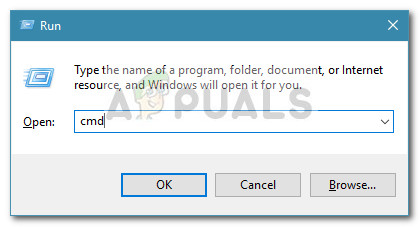
- এলিভেটেড কমান্ড প্রম্পটের অভ্যন্তরে টেরেডো ইন্টারফেসটি অক্ষম করতে নিম্নলিখিত কমান্ডটি টাইপ করুন:
netsh ইন্টারফেস টেরিডো সেট রাষ্ট্র নিষ্ক্রিয়
- ইন্টারফেসটি অক্ষম হয়ে গেলে, উন্নত কমান্ড প্রম্পটটি বন্ধ করুন এবং আপনার কম্পিউটারটি পুনরায় বুট করুন।
- পরবর্তী প্রারম্ভের সময়, আরেকটি উন্নত কমান্ড প্রম্পট উইন্ডোটি খুলুন (পদক্ষেপ 1 ব্যবহার করে), নিম্নলিখিত কমান্ডটি টাইপ করুন এবং টিপুন প্রবেশ করুন :
netsh ইন্টারফেস টেরিডো স্থিতি টাইপ = ডিফল্ট সেট
- ডিভাইস পরিচালকের কাছে ফিরে যান এবং টেরেডো অ্যাডাপ্টারটি এখন সক্ষম আছে কিনা তা দেখুন।
যদি উপরের পদ্ধতিটি কাজ না করে, তেরেদোর অবস্থা জিজ্ঞাসাবাদ করতে নীচের পদক্ষেপগুলি অনুসরণ করুন এবং প্রয়োজনে এটি সক্ষম করুন:
- টিপুন উইন্ডোজ কী + আর একটি রান কমান্ড খুলতে। এরপরে, টাইপ করুন “ সেমিডি “, টিপুন Ctrl + Shift + enter এবং একটি খুলতে ইউএসি (ব্যবহারকারী অ্যাকাউন্ট নিয়ন্ত্রণ) প্রম্পটে হ্যাঁ চয়ন করুন এলিভেটেড কমান্ড প্রম্পট ।
- আপনার টেরেডো রাষ্ট্র যাচাই করতে নিম্নলিখিত কমান্ডটি টাইপ করুন:
netsh ইন্টারফেস টেরিডো শো অবস্থা
- যদি ফেরত রাজ্য ক্লায়েন্ট বা সুপ্ত হয়, টেরেডো স্বাভাবিকভাবে কাজ করছে। অন্যদিকে, যদি ফেরত রাষ্ট্রটি অফলাইন হয় তবে আপনার নির্দিষ্ট মেশিনে টেরেডোকে পুনরায় সক্ষম করতে নিম্নলিখিত কমান্ডটি টাইপ করুন:
netsh ইন্টারফেস টেরিডো সেট স্টেট টাইপ = উদ্যোগী
- নিকটে এলিভেটেড কমান্ড প্রম্পট এবং আপনার কম্পিউটার পুনরায় চালু করুন। দেখুন সমস্যার সমাধান হয়েছে কিনা এবং আপনি পরবর্তী সূচনায় ডিভাইস ম্যানেজারে টেরেডো অ্যাডাপ্টারটি দেখতে সক্ষম হচ্ছেন।
টেরেডো টানেলের ত্রুটিটি এখন সমাধান করা উচিত, তবে, যদি আপনি একটি হলুদ বিস্ময় চিহ্ন দেখেন তবে নীচের পদক্ষেপগুলি অনুসরণ করুন:
1. খুলুন রেজিস্ট্রি সম্পাদক ।
ঘ।নিম্নলিখিত মাধ্যমে নেভিগেট করুন:
HKEY_LOCAL_MACHINE Y SYSTEM UR CURRENTCONTROLSET ER পরিষেবাদিগুলি TCPIP6 খেলোয়াড়3. ডান প্যানে, ডান ক্লিক করুন অক্ষম উপাদানসমূহ এবং সম্পাদনা নির্বাচন করুন। DWord মান 0 তে সেট করুন।
৪. আপনার কম্পিউটার পুনরায় চালু করুন এবং টেরেডো টানেলিং অ্যাডাপ্টারটি এখন শুরু হবে।
উইন্ডোজ 10 এ টেরেডো অ্যাডাপ্টারের সাথে কীভাবে সমস্যাগুলি সমাধান করবেন
যেহেতু টেরিডো অ্যাডাপ্টারটি এখনই বেশ উত্তরাধিকারী উপাদান, তাই উইন্ডোজ 10 বিল্ড 1803 দিয়ে শুরু করে মাইক্রোসফ্ট এটিকে সরিয়ে নেওয়ার সিদ্ধান্ত নিয়েছে।
সুতরাং আপনি যদি কোনও ত্রুটির মুখোমুখি হয়ে থাকেন যা আপনার দিকে উইন্ডোজ 10 এ টেরেডো অ্যাডাপ্টারটিকে সক্ষম করার দিকে নির্দেশ করে তবে আপনার 1802 এর চেয়ে বেশি নতুন বিল্ড রয়েছে, পরিবর্তে আপনাকে যা করতে হবে তা এখানে:
- টিপুন উইন্ডোজ কী + আর একটি রান বাক্স খুলতে। তারপরে, টাইপ করুন
এমএস-সেটিংস: গেমিং-এক্সবক্সনেটিং
হিট প্রবেশ করুন এর এক্সবক্স নেটওয়ার্কিং ট্যাবটি খুলতে সেটিংস অ্যাপ্লিকেশন ।

- আপনি একবার অ্যাক্সেস করার পরে, সফ্টওয়্যারটি চেকগুলি সম্পূর্ণ করতে দিন এবং টিপুন আবার পরীক্ষা করুন বোতামটি যদি স্ক্যানটি স্বয়ংক্রিয়ভাবে শুরু না হয়।
- যদি সার্ভার যোগাযোগ হচ্ছে অবরুদ্ধ , নীচে স্ক্রোল করুন এবং ক্লিক করুন ঠিক কর বোতাম
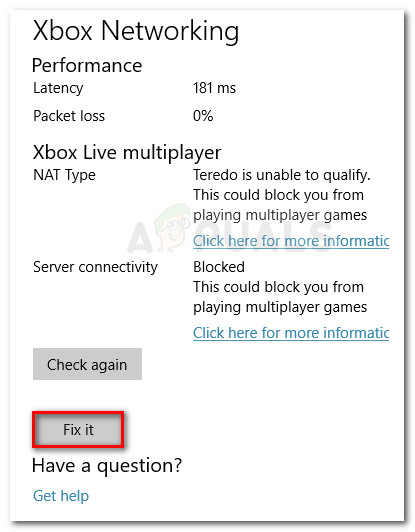
- আপনার কম্পিউটারটি পুনরায় বুট করুন এবং দেখুন যে সমস্যার সমাধান হয়েছে।
যদি এটি কাজ না করে তবে নীচের পরবর্তী পদক্ষেপগুলি অনুসরণ করুন:
- উইন্ডোজ ফায়ারওয়াল চালু এবং চলমান আছে তা নিশ্চিত করুন। অন্যথায়, উইন্ডোজ ডিফল্টভাবে সার্ভার সংযোগটি ব্লক করে দেবে।
- টিপুন উইন্ডোজ কী + আর একটি রান বাক্স খুলতে। এরপরে, টাইপ করুন “ শক্তির উৎস “, টিপুন Ctrl + Shift + enter এবং ক্লিক করুন হ্যাঁ পরের দিকে ইউএসি (ব্যবহারকারীর অ্যাকাউন্ট নিয়ন্ত্রণ) একটি উন্নত পাওয়ারশেল উইন্ডো খোলার অনুরোধ জানানো হচ্ছে।
- উন্নত পাওয়ারশেল উইন্ডোতে, নিম্নলিখিত কমান্ডগুলি টাইপ করুন এবং প্রতিটি লাইনের পরে এন্টার টিপুন:
netsh int teredo set state servername = win1711.ipv6.microsoft.com।
- আপনার কম্পিউটারটি পুনরায় চালু করুন এবং দেখুন যে সমস্যার সমাধান হয়েছে।
যদি উপরের পদ্ধতিটি কার্যকর না হয় তবে নীচের পরবর্তী পদ্ধতিটি অনুসরণ করুন যেখানে আমরা একটি পোর্ট পরিবর্তন করতে গ্রুপ নীতি সম্পাদক ব্যবহার করি যা সমস্যার কারণ হতে পারে:
- টিপুন উইন্ডোজ কী + আর একটি রান বাক্স খুলতে। তারপরে, টাইপ করুন “ gpedit.msc ”এবং আঘাত প্রবেশ করুন খুলতে স্থানীয় গ্রুপ নীতি সম্পাদক ।
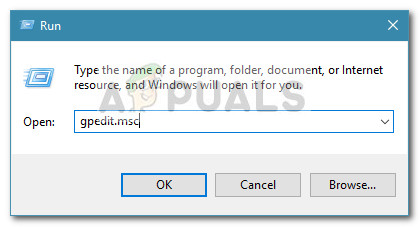 বিঃদ্রঃ: মনে রাখবেন যে স্থানীয় গ্রুপ নীতি সম্পাদক শুধুমাত্র কয়েকটি উইন্ডোজ 10 সংস্করণে উপলব্ধ।
বিঃদ্রঃ: মনে রাখবেন যে স্থানীয় গ্রুপ নীতি সম্পাদক শুধুমাত্র কয়েকটি উইন্ডোজ 10 সংস্করণে উপলব্ধ। - স্থানীয় গোষ্ঠী নীতি সম্পাদকের ভিতরে, নেভিগেট করতে বাম ফলকটি ব্যবহার করুন কম্পিউটার কনফিগারেশন> প্রশাসনিক টেম্পলেটগুলি> নেটওয়ার্ক> টিসিপিআইপি সেটিংস> আইপিভি 6 ট্রানজিশন টেকনোলজিস।
- ডানদিকের দিকে যান এবং ডাবল ক্লিক করুন তেরেডো ক্লায়েন্ট পোর্ট সেট করুন এই নীতি সম্পাদনা করতে।
- এতে নীতি সেট করুন সক্ষম এবং সেট 3544 বন্দর মনে রাখবেন যে এটি কাজ করার জন্য, আপনার রাউটারের মাধ্যমে পোর্টটি খোলা এবং ফরওয়ার্ড করা দরকার। আপনি কীভাবে এটি করতে জানেন তা না জানলে আপনার রাউটার প্রস্তুতকারকের সম্পর্কিত নির্দিষ্ট নির্দেশাবলীর সন্ধান করুন।
বিঃদ্রঃ: কখনও কখনও, আপনি দেখতে পাবেন ত্রুটি কোড 10 মাইক্রোসফ্ট টানেলিং অ্যাডাপ্টার ইনস্টল করার পরে।
5 মিনিট পড়া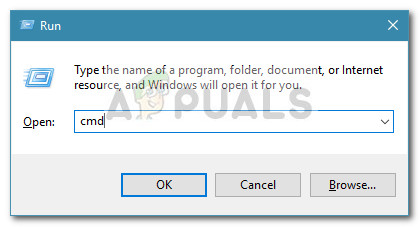

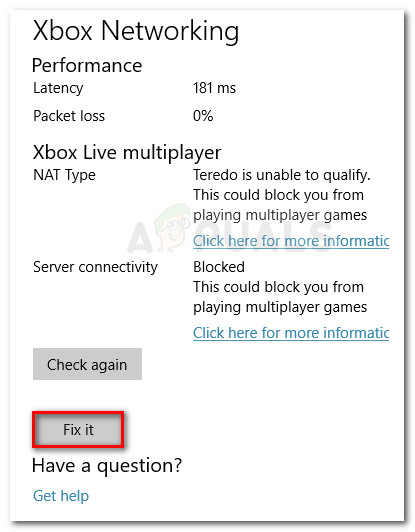
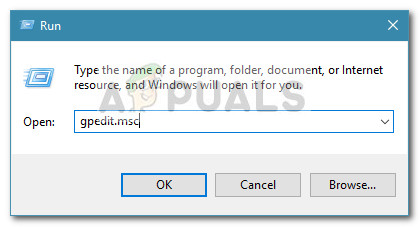 বিঃদ্রঃ: মনে রাখবেন যে স্থানীয় গ্রুপ নীতি সম্পাদক শুধুমাত্র কয়েকটি উইন্ডোজ 10 সংস্করণে উপলব্ধ।
বিঃদ্রঃ: মনে রাখবেন যে স্থানীয় গ্রুপ নীতি সম্পাদক শুধুমাত্র কয়েকটি উইন্ডোজ 10 সংস্করণে উপলব্ধ।






















